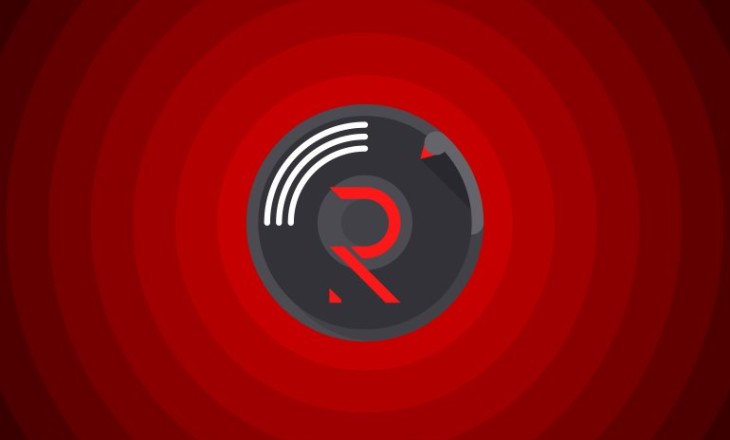Что такое Rhythm Discord, почему стоит установить бота на сервер? Подробно расскажем о возможностях робота, разберемся с доступными командами и научимся им пользоваться. Если вы не представляете жизнь без музыки – наш обзор для вас! Открываем доступ к миллионам различных композиций прямо сейчас.
Что это — описание
Rhythm Discord – это бот, обеспечивающий передачу музыки. Бот представляет собой автоматический помощник, работающий по заданным командам. Вы можете получить доступ к потоковому воспроизведению композиций из разных источников – в их числе е YouTube, SoundCloud, Twitch. Это огромная библиотека треков!
Следует выделить несколько особенностей:
- Поиск текста играющего трека;
- Функция автоматического воспроизведения, составление плейлистов и очередности;
- Возможность смены серверного префикса.
О командах Rhythm в Discord мы поговорим позже – пока нам нужно добавить бота на сервер. Иначе начать использование не получится!
Как воспользоваться
Пора нам добавить Rhythm в Дискорд – это несложно, сделали пошаговое описание процесса!
- Перейдите на официальный сайт – кликайте по ссылке https://rythmbot.co/;
- Ищите кнопку «Добавить на свой сервер» в нижней части страницы;
- Убедитесь, что авторизация пройдена;
- Из появившегося списка выберите нужный сервер;
- Нажмите на кнопку «Продолжить»;
- Подтвердите, что предоставляете Rhythm в Дискорд административные права – это необходимое действие;
- Прочтите правила использования – бот не читает и не отправляет сообщения от вашего имени;
- Введите капчу – вы же не робот;
- Получите подтверждение успешного завершения операции!
Обратите внимание – у вас должны быть права на управление сервером в определенной роли, либо вы должны являться владельцем/администратором. Иначе добавить сервис не получится.
Теперь возвращайтесь к профилю в мессенджере – вы увидите, что в голосовом канале появился бот! Инструкция по управлению загрузится на экране автоматически.
Недостаточно просто добавить Rhythm в Discord – нужно знать правила управления сервисом. Это несложно, необходимо запомнить определенные команды и немножко попрактиковаться. Об этом подробнее ниже!
Команды
Именно команды Rhythm в Дискорде помогают им управлять – нужно сохранить в закладки небольшой список значений! Пользоваться легко и просто – впишите нужную команду, отправьте в чат и ждите реакции.
А вот и список, который необходимо знать:
- !music_play – воспроизведение музыки;
- !music pause – приостановка воспроизведения;
- !skip – пропуск трека;
- !playskip – текущая песня будет передвинута в начало очереди;
- !volume – изменение громкости играющего трека;
- !clear – очистка очереди;
- !voteskip – проголосовать за пропуск композиции;
- !shuffle – перемешивание мелодий в плэйлисте;
- !removedupes – удаление дубликатов из списка композиций;
- !loop – зацикливание играющей песни;
- !move – перемещение определенной песни в начало списка проигрыша;
- !replay – сброс прогресса текущей композиции;
- !disconnect – отключения бота от голосовых каналов;
- !queue – просмотр очереди треков;
- !remove – удаление определенных записей из очереди;
- !join – призыв бота на голосовой канал;
- !leave_voice – удаление роботаиз голосовых чатов;
- !voice – настройка автоматического воспроизведения;
- !request – для добавления новых композиций на сервер;
- !settings – доступ к расширенным настройкам;
- !info – информация о работе помощника;
- !ping – проверка стабильности интернет-подключения.
Рассказали вам, как настроить Rhythm в Дискорде и пользоваться им – не упускайте возможность слушать любимые музыкальные композиции во время работы или игры! Оцените все преимущества сервиса прямо сейчас – это доступно, легко и бесплатно!